วิธีดู Netflix บนทีวีของคุณ – สุดยอดคู่มือ

Netflix เป็นหนึ่งในแพลตฟอร์มการสตรีมวิดีโอที่เราชื่นชอบและเกือบจะรับผิดชอบคนเดียวในการสร้างแพลตฟอร์มที่ใช้งานได้สำหรับเครื่องตัดสายไฟและสมาชิกเคเบิล ในขณะที่ Hulu, Amazon และ HBO ต่างก็เดินตามรอย
ลิงค์อุปกรณ์
Netflix อยู่กับเรามาหลายปีแล้ว ดังนั้นจึงค่อนข้างน่าผิดหวังที่พวกเขายังไม่ได้เปิดตัวแอปสำหรับคอมพิวเตอร์ Mac โดยเฉพาะ แพลตฟอร์มดังกล่าวค่อนข้างรวดเร็วในการเผยแพร่แอปสำหรับ Windows, Android และ iOS แต่ด้วยเหตุผลบางอย่าง ยังไม่มีประกาศอย่างเป็นทางการว่าทำไมเราจึงไม่มีแอป Netflix สำหรับ Mac

จะเกิดอะไรขึ้นถ้าคุณเป็นแฟนตัวยงของ Netflix แต่ชอบดูบน Mac เพราะ MacOS เป็นระบบปฏิบัติการที่คุณต้องการด้วยเหตุผลหลายประการ
ไม่ต้องกังวล ด้วยวิธีแก้ไขปัญหาเล็กน้อย คุณสามารถดาวน์โหลดภาพยนตร์และรายการทีวีที่คุณชื่นชอบบน Mac ของคุณได้
บทความนี้มีทุกสิ่งที่คุณจำเป็นต้องรู้
วิธีที่ 1: การใช้ Clicker สำหรับ Netflix
เราอยู่ในสภาพแวดล้อมทางเทคโนโลยีที่เปลี่ยนแปลงอย่างรวดเร็ว โดยมีชุมชนพัฒนาแอปที่เฟื่องฟู แม้ว่าจะไม่มีแอป Netflix อย่างเป็นทางการสำหรับอุปกรณ์ Mac แต่นักพัฒนาก็ก้าวเข้ามาด้วยโซลูชันนวัตกรรมที่สามารถดาวน์โหลดเนื้อหา Netflix ลงในอุปกรณ์เหล่านี้ได้โดยตรง หนึ่งในโซลูชันเหล่านี้เรียกว่า Clicker สำหรับ Netflix
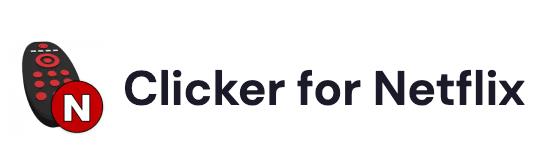
หัวใจหลักของมัน Clicker สำหรับ Netflix (CfN) คือแอปพลิเคชันของบุคคลที่สามซึ่งออกแบบมาสำหรับ MacOS โดยเฉพาะ แม้ว่า Netflix จะไม่ได้รับรอง CfN อย่างเป็นทางการ แต่ก็ถูกใช้เพื่อสตรีมเนื้อหาเป็นเวลาหลายปีโดยไม่มีปัญหา
Clicker สำหรับ Netflix มาพร้อมกับอินเทอร์เฟซที่ใช้งานง่ายพร้อมการเข้าถึง Touch Bar ที่ทำให้ควบคุมการเล่นและนำทางไลบรารีได้ง่าย นอกจากนี้ แอพยังรองรับโหมด PiP (ภาพซ้อนภาพ) ทำให้คุณสามารถดูรายการโปรดในหน้าต่างขนาดเล็กที่ปรับขนาดได้ในขณะที่ใช้แอพพลิเคชั่นอื่นๆ บน Mac ของคุณ
แต่คุณจะได้รับแอพได้อย่างไร สามารถดาวน์โหลดได้ฟรีในหลายเว็บไซต์ แต่สิ่งสำคัญคือต้องจำไว้ว่าไม่ใช่ข้อเสนอทั้งหมดจะเป็นของแท้ คุณสามารถหลอกให้ดาวน์โหลดมัลแวร์อันตรายได้อย่างง่ายดาย หรือแม้แต่ติดตั้งแอปอื่นที่คุณไม่ต้องการจริงๆ ด้วยเหตุผลเหล่านี้ สิ่งสำคัญคือต้องใช้การตรวจสอบสถานะเมื่อสำรวจตัวเลือกที่มีอยู่
กล่าวได้ว่าMacupdate – เว็บไซต์ซอฟต์แวร์ Mac ที่มีมานานกว่า 20 ปี – สามารถเป็นจุดเริ่มต้นที่ดี
วิธีที่ 2: การติดตั้ง Windows บน Mac ของคุณ
นับตั้งแต่เปิดตัว Netflix ก็มีแอปเดสก์ท็อปสำหรับคอมพิวเตอร์ที่ใช้ Windows มาโดยตลอด และแม้ว่าคนส่วนใหญ่อาจไม่ทราบ แต่คุณก็สามารถติดตั้ง Windows บน Mac ของคุณและเรียกใช้ทั้งสองระบบพร้อมกันได้ ซึ่งหมายความว่าคุณสามารถเพลิดเพลินกับ Netflix บน Mac ของคุณได้โดยไม่ต้องละทิ้งเครื่องมือใดๆ อันเป็นที่รักของคุณต่อระบบนิเวศของ Apple
ในการติดตั้ง Windows บน Mac คุณต้องมีบางรายการ:
หากคุณไม่รู้ว่าจะเริ่มต้นจากตรงไหนบทความนี้มีรายละเอียดทั้งหมด
วิธีที่ 3: การสตรีม Netflix โดยใช้ AirPlay จาก iPhone หรือ iPad ของคุณ
AirPlay เป็นเทคโนโลยีการสตรีมแบบไร้สายที่พัฒนาโดย Apple ซึ่งช่วยให้ผู้ใช้สามารถสตรีมเสียง วิดีโอ และสื่ออื่นๆ ระหว่างอุปกรณ์ Apple คุณสามารถใช้สตรีมเนื้อหาจาก iPhone, iPad, Apple TV, HomePod หรือแม้แต่ Mac
เนื่องจาก AirPlay เป็นคุณสมบัติในตัวสำหรับอุปกรณ์ iOS คุณจึงไม่จำเป็นต้องซื้อหรือตั้งค่าฮาร์ดแวร์เพิ่มเติมสำหรับการสตรีมเนื้อหา Netflix ไปยัง Mac ของคุณ นอกจากนี้ คุณสามารถใช้อุปกรณ์ iOS ของคุณต่อไปได้ในขณะที่ยังคงสตรีม Netflix บน Mac ของคุณ
ข้อเสีย Netflix หยุดรองรับ AirPlay ในเดือนเมษายน 2019 โดยอ้างถึง “ข้อจำกัดทางเทคนิค” ซึ่งหมายความว่าคุณไม่สามารถเปิดแอป Netflix บน iPhone และเชื่อมต่อกับ Mac ได้ทันที โชคดีที่มีแอพพลิเคชั่นของบุคคลที่สามหลายตัวได้รับการพัฒนาเพื่อช่วยสื่อ AirPlay จาก iOS ไปยัง Mac ตัวเลือก ยอดนิยม ได้แก่Reflector , Mirroring360และAirServer
มาดูกันอย่างรวดเร็วว่าคุณสามารถใช้ AirServer เพื่อส่ง Netflix ไปยัง Mac ของคุณได้อย่างไร:
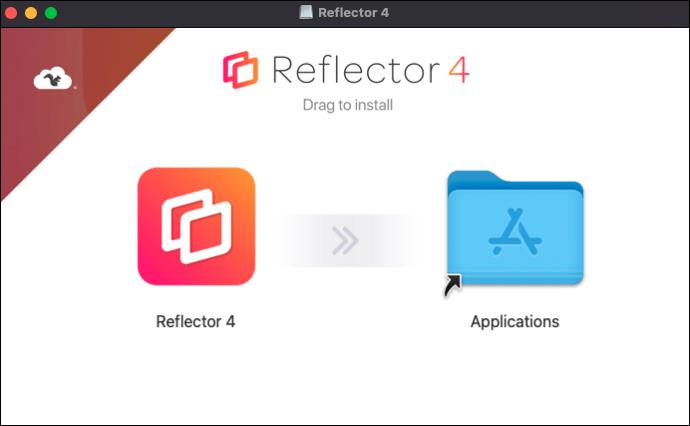
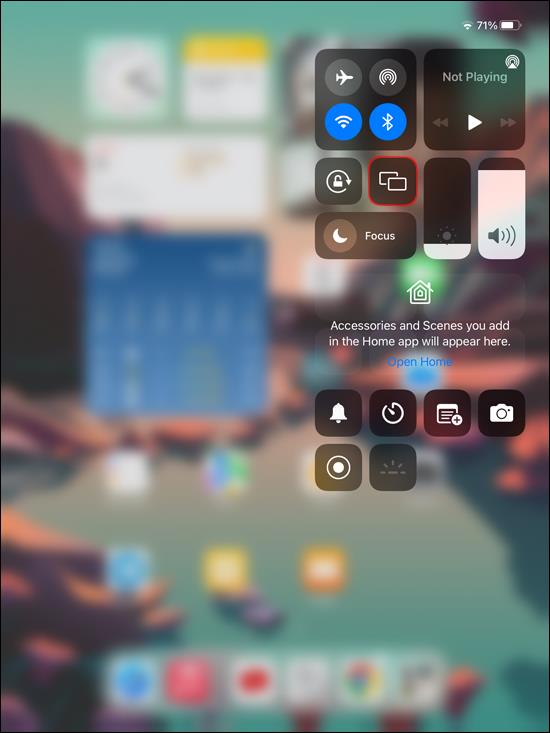
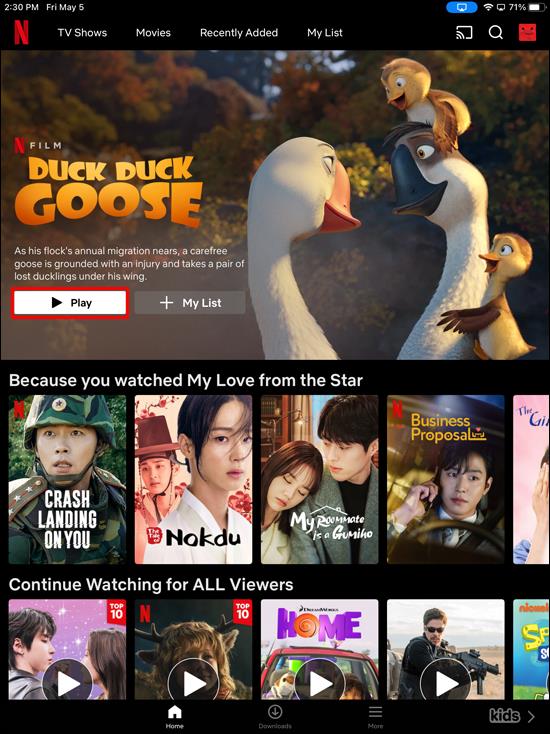
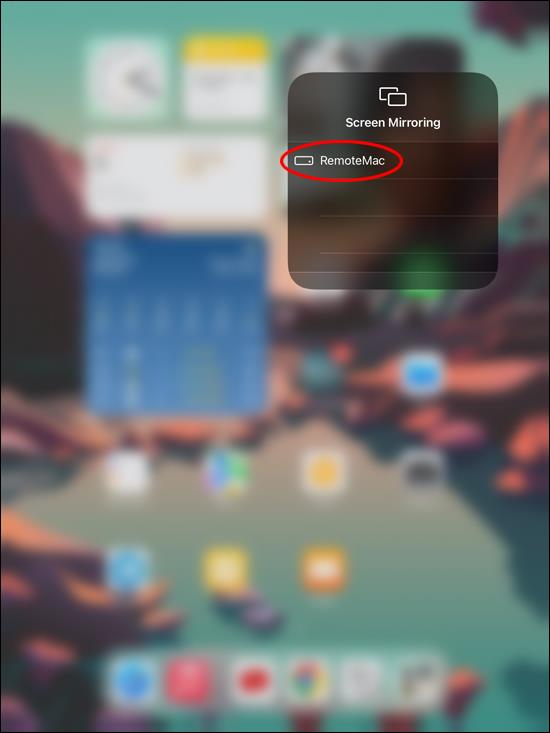
แต่จะเกิดอะไรขึ้นถ้าคุณไม่มีการเชื่อมต่ออินเทอร์เน็ต แต่ได้ดาวน์โหลดตอนหรือภาพยนตร์บางตอนบน iPhone ของคุณ AirServer และแอปมิเรอร์อื่น ๆ สามารถทำงานได้โดยไม่ต้องเชื่อมต่อ Wi-Fi แต่คุณต้องเชื่อมโยงอุปกรณ์ของคุณโดยใช้สายฟ้าผ่า จากนั้น Mac ของคุณจะสามารถเชื่อมต่ออุปกรณ์พกพาของคุณและสร้างเครือข่ายมิเรอร์ได้
วิธีที่ 4: เรียกใช้ Netflix บน MacOS โดยใช้ PlayCover
หากคุณไม่กลัวที่จะเจาะลึกตลาดเทคโนโลยีของบุคคลที่สาม PlayCover อาจเป็นเพียงเครื่องมือที่คุณต้องการเพื่อเพลิดเพลินกับ Netflix บน Mac ในที่สุด แต่ก่อนอื่น - มันคืออะไร?
พูดง่ายๆ ก็คือ PlayCover เป็นแอปพลิเคชัน MacOS ที่ให้คุณติดตั้งและเรียกใช้แอป iOS ได้โดยตรงบน Mac ของคุณ ทำงานโดยเลียนแบบเฟรมเวิร์ก UIKit ที่ใช้สำหรับพัฒนาแอพ iOS และปรับให้ทำงานบน macOS ด้วยเครื่องมือนี้ คุณสามารถเรียกใช้แอป Netflix สำหรับ iOS บน Mac ของคุณได้ สะดวกใช่ไหม?
นี่เป็นวิธีที่สะดวกอย่างแน่นอนในการรับชมรายการ Netflix ที่คุณชื่นชอบบน Mac ของคุณ แต่การตั้งค่า PlayCover บนอุปกรณ์ของคุณอาจเป็นเรื่องยุ่งยาก และคุณอาจต้องใช้ความอดทนสักหน่อย นี่คือวิธีการทำงาน:
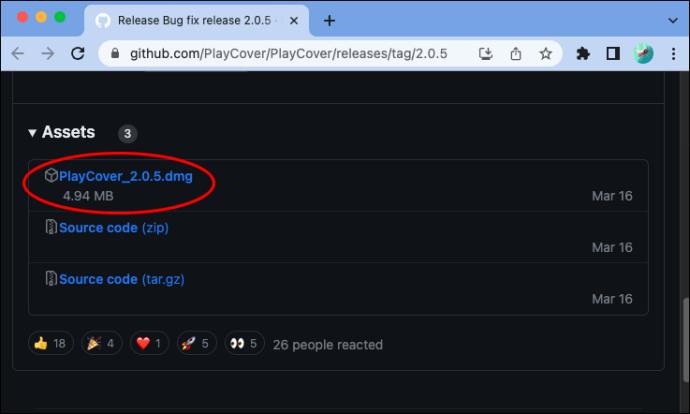
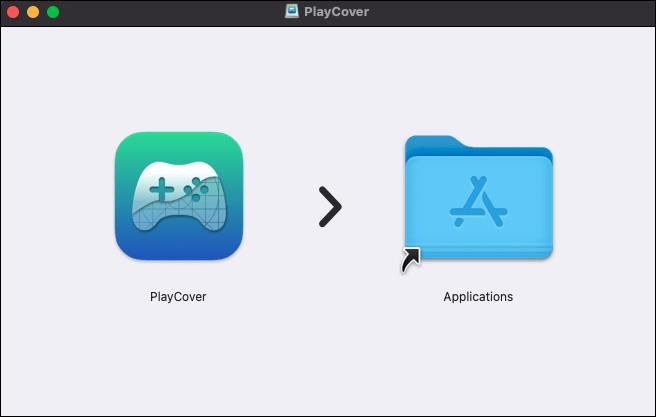

บางที การเรียกใช้ Netflix บนเครื่อง Mac โดยใช้ PlayCover อาจไม่ได้ให้ประสิทธิภาพและความเสถียรในระดับเดียวกับแอปบนอุปกรณ์เคลื่อนที่อย่างเป็นทางการ อย่างไรก็ตาม วิธีนี้อาจคุ้มค่าหากคุณมีประสบการณ์ในการพัฒนาแอปมาบ้างเล็กน้อย
ดูทั้งหมดที่คุณต้องการ
ไม่มีคำพูดใด ๆ จาก Netflix เมื่อเราอาจเห็นแอปพลิเคชันอย่างเป็นทางการของแพลตฟอร์มสำหรับ MacOS แต่สิ่งนี้ไม่ควรหยุดคุณจากการดาวน์โหลดหรือสตรีมรายการโปรดของคุณ ด้วยวิธีแก้ปัญหาบางอย่าง คุณสามารถเปลี่ยน Mac ของคุณให้เป็นโรงภาพยนตร์ขนาดย่อมได้ แม้ในขณะที่เรากำลังรอเพื่อดูว่า Netflix มีบางอย่างในการดำเนินการหรือไม่
คุณเคยลองดาวน์โหลด Netflix บน Mac ของคุณโดยใช้เทคนิคเหล่านี้หรือไม่?
แจ้งให้เราทราบในส่วนความคิดเห็นด้านล่าง
Netflix เป็นหนึ่งในแพลตฟอร์มการสตรีมวิดีโอที่เราชื่นชอบและเกือบจะรับผิดชอบคนเดียวในการสร้างแพลตฟอร์มที่ใช้งานได้สำหรับเครื่องตัดสายไฟและสมาชิกเคเบิล ในขณะที่ Hulu, Amazon และ HBO ต่างก็เดินตามรอย
คำบรรยายอาจให้ประโยชน์มากมาย บางทีคุณอาจเสียสมาธิไปกับเสียงรอบข้างหรือคุณกำลังดูภาพยนตร์ในภาษาต่างประเทศ ไม่ว่าในกรณีใด การรู้วิธีเปิด (หรือปิด) คำบรรยายบน Hisense ของคุณนั้นมีประโยชน์
คำบรรยายสามารถเป็นคุณลักษณะที่สะดวกอย่างยิ่งของทีวี Hisense ของคุณ ไม่ว่าคุณกำลังดูภาพยนตร์แอ็คชั่นหรือรายการทีวีดราม่าจากประเทศอื่น คำบรรยายในภาษาแม่ของคุณจะช่วยให้คุณลดช่องว่างทางภาษาได้ เช่น
หากคุณแบ่งปัน Fire Stick ของคุณกับเพื่อนหรือครอบครัว มีโอกาสที่ดีที่พวกเขาจะดูบางสิ่งที่ไม่ถูกใจคุณ ในบางครั้ง คุณเปิดภาพยนตร์หรือรายการทีวีและ
YouTube Kids เป็นหนึ่งในตัวเลือกที่ดีที่สุดหากคุณต้องการให้บุตรหลานใช้แพลตฟอร์ม การให้ Chromebook แก่บุตรหลานของคุณเพื่อใช้ YouTube Kids ก็เป็นความคิดที่ดีเช่นกัน อย่างไรก็ตาม Chromebook ไม่ใช่คอมพิวเตอร์ทั่วไปของคุณ
YouTube ทำให้การอัปโหลดวิดีโอเป็นเรื่องง่าย เพียงแค่ลงชื่อเข้าใช้ YouTube เลือกวิดีโอจากห้องสมุดของคุณและกดปุ่ม "อัปโหลด" แต่หนึ่งในกุญแจสู่วิดีโอ YouTube ที่ประสบความสำเร็จคือการตัดต่อที่ดี ดังนั้น,
หากคุณมีลูก คุณจะรู้ว่าการปกป้องพวกเขาจากเนื้อหาที่ไม่เหมาะสมบนอินเทอร์เน็ตนั้นสำคัญเพียงใด แม้แต่บน YouTube ซึ่งได้รับการดูแลเอาใจใส่อย่างดี บุตรหลานของคุณก็อาจพบเนื้อหาที่ไม่เหมาะกับพวกเขาได้ นั่นเป็นเหตุผล
ภาพยนตร์หรือรายการทีวีสามารถมอบโอกาสดีๆ ให้กับเพื่อนและครอบครัว และต้องขอบคุณห้องสมุดที่กว้างขวางของ Netflix ทำให้มีบางสิ่งสำหรับทุกคน ตั้งแต่ภาพยนตร์ฮอลลีวูดไปจนถึงภาพยนตร์คลาสสิกของยุโรป ไปจนถึงซีรีส์อนิเมะ ไปจนถึงเพลงฮิตของเอเชีย
หากคุณต้องการต่ออายุการสมัครสมาชิก Netflix หรือเปิดด้วยที่อยู่อีเมลใหม่ คุณจะต้องอัปเดตอุปกรณ์ทั้งหมดของคุณด้วยข้อมูลรับรองการเข้าสู่ระบบ Netflix ใหม่ ไม่ว่าตอนนี้คุณจะใช้บัญชี Netflix ของเพื่อน
Kodi เป็นวิธีที่ยอดเยี่ยมในการสตรีมเนื้อหาไปยังทีวีของคุณจากคอมพิวเตอร์หรือโทรศัพท์ และการใช้ Android TV ของ Google เป็นวิธีที่ยอดเยี่ยมในการเปลี่ยนทีวีพื้นฐานของคุณให้เป็น
ปัญหาที่พบบ่อยมากในการดูเนื้อหาบน YouTube บน iPhone คือการที่แอปจะปิดโดยอัตโนมัติเมื่อแอปไม่ได้อยู่เบื้องหน้า นั่นคือถ้าคุณตอบกลับข้อความหรือเปิดข้อความอื่น
YouTube เวอร์ชันมือถือมีความก้าวหน้าอย่างมากในช่วงไม่กี่ปีที่ผ่านมา ฟีเจอร์เดสก์ท็อปหรือแล็ปท็อปส่วนใหญ่ได้มาถึงอุปกรณ์มือถือแล้ว ตั้งแต่ความคิดเห็นและเพลย์ลิสต์ไปจนถึงโหมดมืดและคำอธิบายประกอบ ไซต์มือถือของ YouTube และ
การใช้ลิงก์เพื่อเชื่อมต่อข้อมูลสองส่วนได้กลายเป็นส่วนสำคัญของกิจกรรมการจัดการงานใดๆ นั่นเป็นเหตุผลที่วันนี้เราจะให้คำแนะนำเกี่ยวกับวิธีเพิ่มลิงก์ใน Notion มันคือ
คุณมีอุปกรณ์ Chromecast หรือไม่ หากคุณเชื่อมต่อกับ YouTube ไอคอน Cast เล็กๆ นั้นจะปรากฏขึ้นเรื่อยๆ เมื่อคุณเปิดแอป YouTube บนโทรศัพท์ของคุณ นี่อาจทำให้เกิดสถานการณ์ที่น่าอาย หากคุณเผลอโยน
Netflix เป็นแหล่งความบันเทิงแบบออนดีมานด์ยอดนิยม หากต้นฉบับ Netflix ที่คุณโปรดปรานมีความละเอียดต่ำกว่าที่คุณคาดไว้ การเปลี่ยนการตั้งค่ารูปภาพน่าจะช่วยได้ นี่คือทุกสิ่งที่คุณจำเป็นต้องรู้ เปลี่ยนรูปภาพ Netflix
Kodi เป็นหนึ่งในซอฟต์แวร์สตรีมมิงที่มีประโยชน์หลากหลายที่สุด – หากมีชื่อเสียง – คุณสามารถดาวน์โหลดได้ และพร้อมใช้งานบนทุกอย่างตั้งแต่ MacBook และ PC ไปจนถึง Chromecast และ Firesticks แต่สมาร์ทโฟนหรือแท็บเล็ตของคุณล่ะ? ถ้าคุณเคย
Netflix บริการสตรีมมิ่งที่ได้รับความนิยมอย่างสูงนำเสนอเนื้อหาและการตั้งค่าในหลายภาษา แม้ว่าฟีเจอร์นี้จะยอดเยี่ยม แต่ก็อาจทำให้เกิดความสับสนได้เมื่อหน้าจอแสดงภาษาอื่นที่ไม่ใช่ภาษาแม่ของคุณ บางทีอาจมีคนตั้งภาษาโดยไม่ตั้งใจ
กี่ครั้งแล้วที่คุณดูหนังหรือรายการทีวีแล้วผล็อยหลับไป? หากเหตุการณ์นี้เกิดขึ้นกับคุณบ่อยๆ คุณจะยินดีที่ทราบว่า Disney Plus อนุญาตให้คุณย้อนกลับไปยังจุดเริ่มต้นของ
Netflix และเซสชั่นทำใจให้สบายอาจเป็นเรื่องสนุก หยิบของว่างและเครื่องดื่ม นั่งลง และเล่นภาพยนตร์หรือรายการโปรดของคุณ แต่มีสิ่งหนึ่งที่คุณไม่จำเป็นต้องใช้เมื่อรับชมซีรีส์ล่าสุด น่ารำคาญ
Netflix เป็นสตรีมมิ่งออนไลน์ยักษ์ใหญ่ แต่คุณจะทำอย่างไรเมื่อมีอุปกรณ์จำนวนมากเกินไปเปิดใช้งานในบัญชีของคุณ ไม่จำกัดจำนวนอุปกรณ์ที่คุณมีบน Netflix ได้ แต่มีข้อจำกัดเกี่ยวกับวิธีการ















![วิธีเปลี่ยนภาษาบน Netflix [ทุกอุปกรณ์] วิธีเปลี่ยนภาษาบน Netflix [ทุกอุปกรณ์]](https://img.webtech360.com/resources6/s2/image-5188-0605161802346.jpg)


